win7怎么添加共享打印机?win7添加局域网共享打印机的办法
来源:game773整合
时间:2024-02-01
小编:773游戏
打印机是win7硬盘版系统电脑的输出设备之一,用于将计算机处理结果打印在相关介质上。在我们日常工作当中不是所有人的电脑都有通过线缆连接打印机,那么就教大家win7系统添加局域网共享打印机的方法。
win7添加共享打印机的步骤:
1、打开“开始”菜单选择“设备和打印机”。
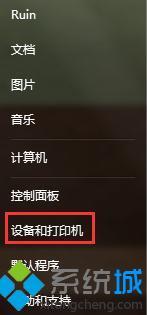
2、选择“添加打印机”。
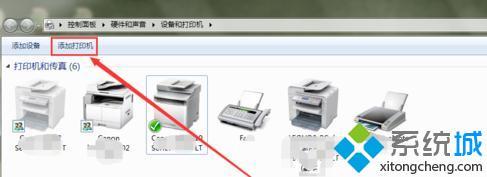
3、进入后选择“添加网络、无线或Bluetooth打印机”。
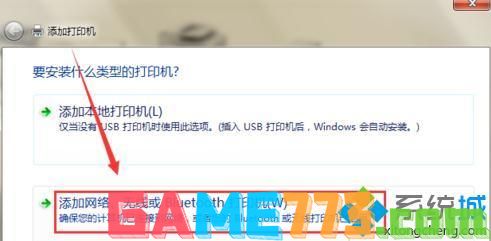
4、在搜索到的打印机中选择需要连接的点击“下一步”。
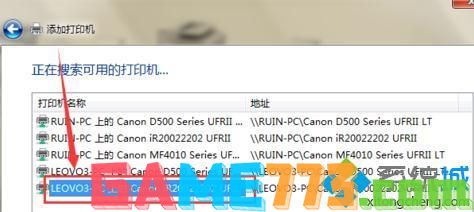
5、系统提示添加成功点击“下一步”。
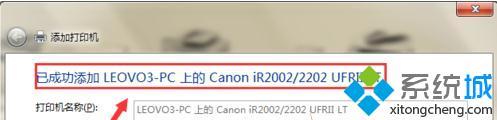
6、勾选“设置为默认打印机”点击“完成”即可。

上面的文章就是win7怎么添加共享打印机?win7添加局域网共享打印机的方法的全部内容了,文章的版权归原作者所有,如有侵犯您的权利,请及时联系本站删除,更多win7共享打印机相关资讯,请关注收藏773游戏网。
下一篇:最后一页














